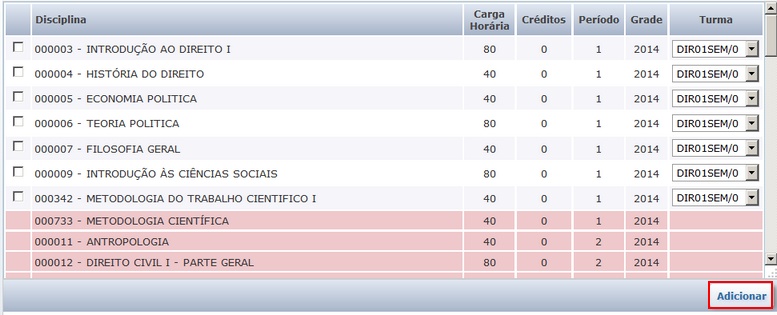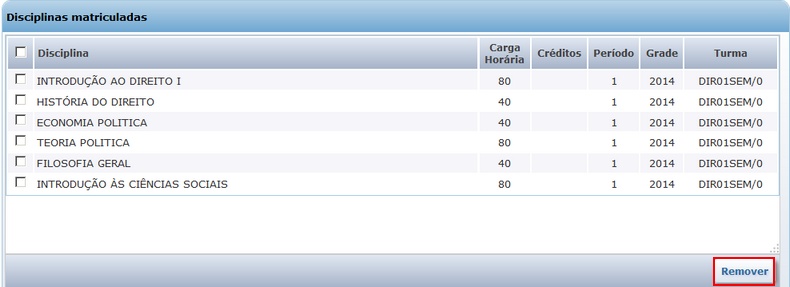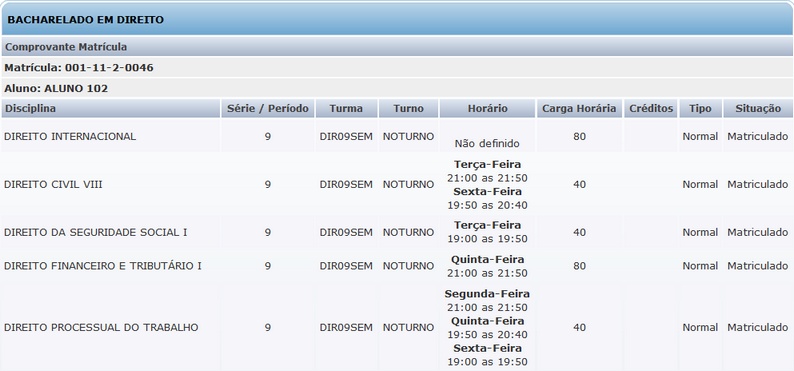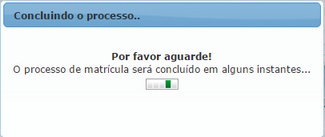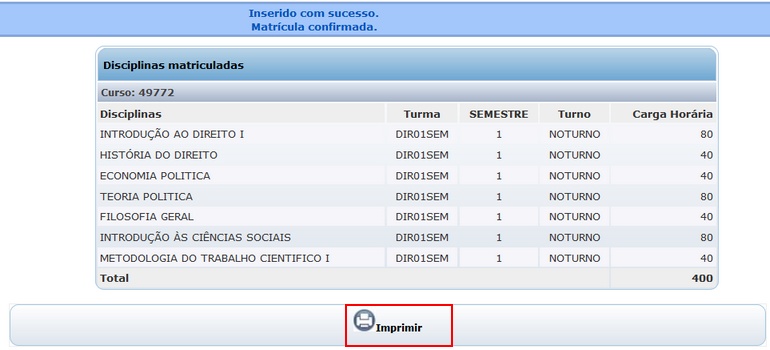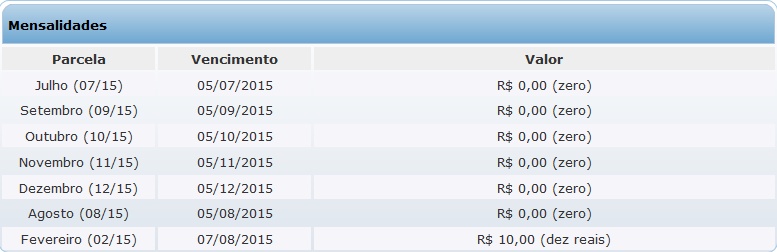Rematrícula On-line - WebGiz Matrícula On-line
Revisão de 10h58min de 13 de outubro de 2015 por Leticiasol (discussão | contribs) (→Disciplinas Matriculadas)
- Antes de tudo é necessário definir os parâmetros de Matrícula On-line no cadastro de Unidades. Este procedimento é essencial para que o aluno consiga efetuar o processo de Rematrícula On-line.
- Além dos parâmetros deve-se associar um Plano de Pagamentos ao curso para que seja possível gerar os débitos do aluno. Este procedimento também é realizado no cadastro de Unidades.
- Já no WebGiz Aluno, deve ser escolhida a opção Rematrícula On-line.
Índice
Pré-requisitos da Rematrícula On-line:
- O aluno deve possuir matrícula em período passado.
- O aluno não pode possuir débitos pendentes de mensalidades/taxas em períodos passados.
- Turma em períodos anteriores.
- É preciso parametrizar a Escala de matrículas para o período em que o aluno se matriculará.
- É preciso verificar se existe disciplinas a cursar (grade de disciplinas).
- Verificar a quantidade de vagas disponíveis para matrícula no WebGiz através do menu Disciplinas por professor.
- Cadastrar as turmas sucessoras para cada turma.
- Verificar o período de matrícula no e a data da turma no cadastro de Turmas.
Disciplinas não Cursadas
Será exibido um quadro com as disciplinas não cursadas pelo aluno. As disciplinas que estão nas linhas de cores brancas são as disciplinas disponíveis para o aluno se matricular. As disciplinas que estão nas linhas de cores rosa são as disciplinas que o aluno não pode se matricular, elas podem ter uma disciplina de pré-requisito não cursada pelo aluno.
- Disciplina: Nome das disciplinas.
- Carga Horária: Carga horária das disciplinas informada no Cadastro de Disciplinas.
- Créditos: Crédito é a unidade básica de medida para o trabalho acadêmico desempenhado pelo aluno, em uma disciplina, ou seja, atividade ou requisito curricular complementar que corresponde ao número de aulas teóricas e/ou práticas ou a outros trabalhos acadêmicos.
- Período: Mostra qual é a série ou período destas disciplinas.
- Grade: Mostra qual é a grade curricular destas disciplinas.
- Turma: Lista as turmas disponíveis para o aluno cursar aquela disciplina.
- Após escolher as disciplinas é necessário clicar no botão Adicionar.
Disciplinas matriculadas
- No quadro Disciplinas matriculadas serão exibidas as disciplinas escolhidas pelo aluno.
- Observação':Caso o aluno tenha escolhido alguma disciplina que não seja a correta ou que não queira mais cursar basta escolher a disciplina e clicar no botão Remover.
Quadro de Horários
- Assim que as disciplinas forem escolhidas será exibido o Quadro de Horários (horário este definido em Disciplinas por Professor) exibindo os horários de todas disciplinas escolhidas.
- Após verificar as disciplinas escolhidas e ler o contrato, basta marcar a opção Li e aceito o contrato de matrícula e clicar em Confirmar matrícula para confirmar a matrícula.
O sistema informará o andamento do processo.
Disciplinas Matriculadas
- Após clicar em Confirmar o sistema exibe as Disciplinas matriculadas, com as informações sobre as disciplinas escolhidas e o total da carga horária de cada uma.
- Para imprimir o contrato de matrícula, basta clicar em Imprimir.
- Mais abaixo será exibido um quadro contendo os valores das mensalidades.
Contrato de Matrícula
- Será gerado o contrato de matrícula.
:: Dica:
- Para personalização do contrato entre em contato com o Suporte da AIX Sistemas.